แถบด้านข้างของ Windows เป็นแถบแนวตั้งยาวที่ด้านข้างของเดสก์ท็อป ประกอบด้วยแอปพลิเคชันขนาดเล็กที่ช่วยให้เข้าถึงฟังก์ชันที่จำเป็นที่สุดได้อย่างรวดเร็ว เช่น ปฏิทิน สภาพอากาศในเมืองของคุณ อัตราแลกเปลี่ยน ฯลฯ คุณสามารถปรับแต่ง เพิ่มแอปพลิเคชันใหม่ ซ่อนหรือแสดงบนหน้าต่างทั้งหมดได้ แผงด้านข้างสามารถปิดได้ บางครั้งโดยบังเอิญ จากนั้นคุณต้องส่งคืน หากต้องการคืนค่าแถบด้านข้าง ให้ทำตามขั้นตอนเหล่านี้
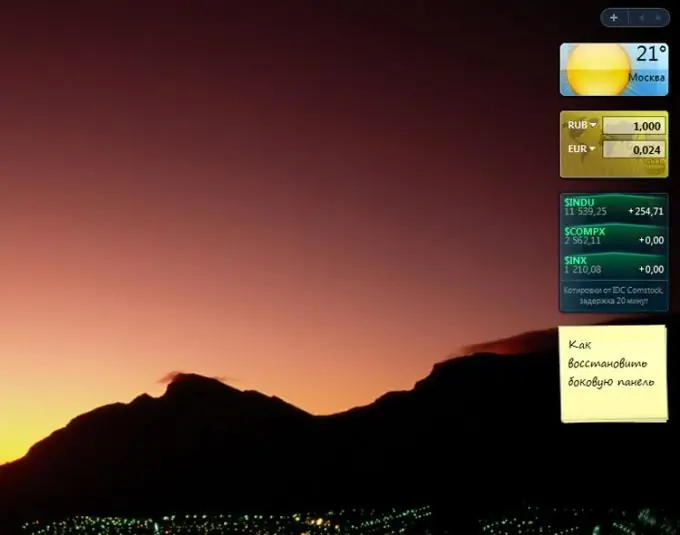
คำแนะนำ
ขั้นตอนที่ 1
บางทีแผงอาจถูกซ่อนไว้ เลื่อนเคอร์เซอร์ไปที่ถาด - ที่มุมล่างขวาของจอภาพ - และค้นหาไอคอนแถบด้านข้าง คลิกด้วยปุ่มเมาส์ขวา - และเลือก "เปิด" คุณสามารถบรรลุผลเช่นเดียวกันโดยกด Win + G หรือ Win + Space หากแผงปรากฏขึ้นก็เยี่ยมมาก หากไม่มีไอคอนแถบด้านข้างในถาด ให้ไปยังขั้นตอนถัดไป
ขั้นตอนที่ 2
เรียกใช้คำสั่ง: "Start" - "All Programs" - "Accessories" - "Windows Sidebar" แผงด้านข้างได้รับการฟื้นฟู
ขั้นตอนที่ 3
เลื่อนเคอร์เซอร์ไปที่ถาดอีกครั้งและค้นหาไอคอนแถบด้านข้าง คลิกขวาที่มันและเลือกคุณสมบัติ ในหน้าต่างที่ปรากฏขึ้น ให้เลือกช่องทำเครื่องหมาย "Launch sidebar on Windows startup" หากคุณข้ามขั้นตอนนี้ แผงด้านข้างจะไม่ปรากฏขึ้นเมื่อคุณเปิดคอมพิวเตอร์ ในกรณีส่วนใหญ่ ขั้นตอนเหล่านี้เพียงพอที่จะกู้คืนแถบด้านข้าง ถ้าไม่ ไปที่ขั้นตอนที่ 4
ขั้นตอนที่ 4
คลิกขวาที่ทาสก์บาร์ (ที่ด้านล่างสุดของหน้าจอ) แล้วเลือกตัวจัดการงาน
คุณยังสามารถเข้าถึงตัวจัดการงานได้โดยกด CTRL + SHIFT + ESC เปิดแท็บ กระบวนการ และค้นหากระบวนการ Sidebar.exe เลือกด้วยการคลิกเมาส์แล้วคลิกสิ้นสุดกระบวนการ ข้อความแจ้ง "คุณแน่ใจหรือไม่ว่าต้องการสิ้นสุดกระบวนการ" - คลิก "สิ้นสุดกระบวนการ" ปิดหน้าต่างตัวจัดการงาน รีสตาร์ทคอมพิวเตอร์ หลังจากรีสตาร์ทคอมพิวเตอร์แล้ว ให้ทำซ้ำขั้นตอนที่ 2: เริ่ม - โปรแกรมทั้งหมด - อุปกรณ์เสริม - Windows Sidebar แผงด้านข้างได้รับการฟื้นฟู

